У всіх є свої секрети, і багато хто хотів би їх приховати. Ось тільки не всі знають, як це зробити в системі Windows, де всі документи легко знайти, користуючись стандартним файловим менеджером, а ставити паролі можливо тільки за допомогою допоміжних програм. Однак зручний засіб є і існує воно ще з часів XP — «невидима» папка.

У цій статті ми розповімо, як приховати і показати файли і папки в Windows
Створення «невидимки»
Створити прозору папочку легко, і дійсно, навряд чи неозброєний погляд якогось юзера, що зазирнув на ваш робочий стіл її виявить. Алгоритм наступний.
- Робимо на робочому столі нову папку.
- Відкриваємо її контекстне меню (права кнопка миші).
- Вибираємо «Перейменувати».
- Затискаємо кнопку «Alt» на клавіатурі і, не відпускаючи її, вводимо наступну комбінацію з цифр на клавіатурі праворуч: «255».
- Відкриваємо розділ «Властивості» в контекстному меню.
- Вибираємо вкладку «Налаштування».
- Тиснемо «Змінити значок».
- Вибираємо невидиму іконку.
- Натискаємо ОК.
Як бачите, а вірніше не бачите, нам вдалося зробити приховану папочку: щойно створений каталог зник. Зробити «невидиму» папку легко, а знайти можна або методом дуже точного тику мишкою, або виділивши курсором область, в якій вона знаходиться. Звичайно, трюк досить дешевий, проте допоможе уберегти потрібні документи від зайвих очей. Можна засунути цю невидимку в інший каталог, але при різному відображенні елементів легко помітити дивну порожнечу. Тому ідеальне місце — робочий стіл.
можливі неприємності
Такий метод далеко має свої мінуси. До цього варто додати деякі негативні моменти.
- Назва не приховується. Переконайтеся в тому, що коли ви зробили невидиму папку, ви вводили цифри не з верхнього рядка, а саме з клавіатури праворуч. І що вона активна (за це відповідає клавіша «num lock»).

Введення цифр здійснюється тільки з правої цифрової клавіатури, утримуючи кнопку Num Lock
- Каталог може бути помітний на тлі деяких шпалер. У цьому випадку просто поставте інші. На Windows 10 ще складніше: всі значки виділяються, коли по ним проводять курсором. Доведеться ховати невидимку в найдальший куток.
Як знайти приховані документи
Зробити невидиму папочку півсправи. Після цього деякі користувачі не можуть їх знайти. Але з нами такого не станеться, не тільки щодо невидимок, а й в плані справді прихованих каталогів і файлів.
З прозорими папками все досить прозоро. Знайти їх не важко: виділяємо курсором весь робочий стіл. Невидимка теж виділиться. Після цього, якщо вже набридла зайва скритність, просто міняємо значок на будь-який інший.
Проблеми зазвичай трапляються в тих випадках, коли каталог дійсно прихований, а користувач не знає, як повернути все назад.
- Тиснемо кнопку «Пуск» або значок лупи на нижній панелі.
- Вводимо в рядку пошуку «параметри папок».
- У вікні вибираємо вкладку «Вид».
- Знаходимо рядок «Приховані папки» і вибираємо параметр «Відображати».
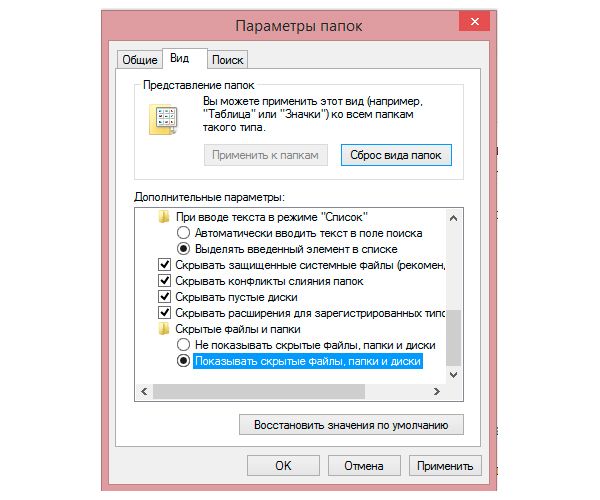
Тепер ви зможете побачити каталоги і документи з позначкою Прихований
Після цього всі іконки прихованих каталогів будуть позначені сірим кольором, і ви без зусиль зможете повернути, що втратили.
Тепер ви знаєте, як простим способом створити і приховати папку на робочому столі. Ніяких складнощів цей процес не містить, а вам дає спокійнісінько будувати свою таємну імперію, приховавши її від зайвих очей.






